PPT制作培训讲稿
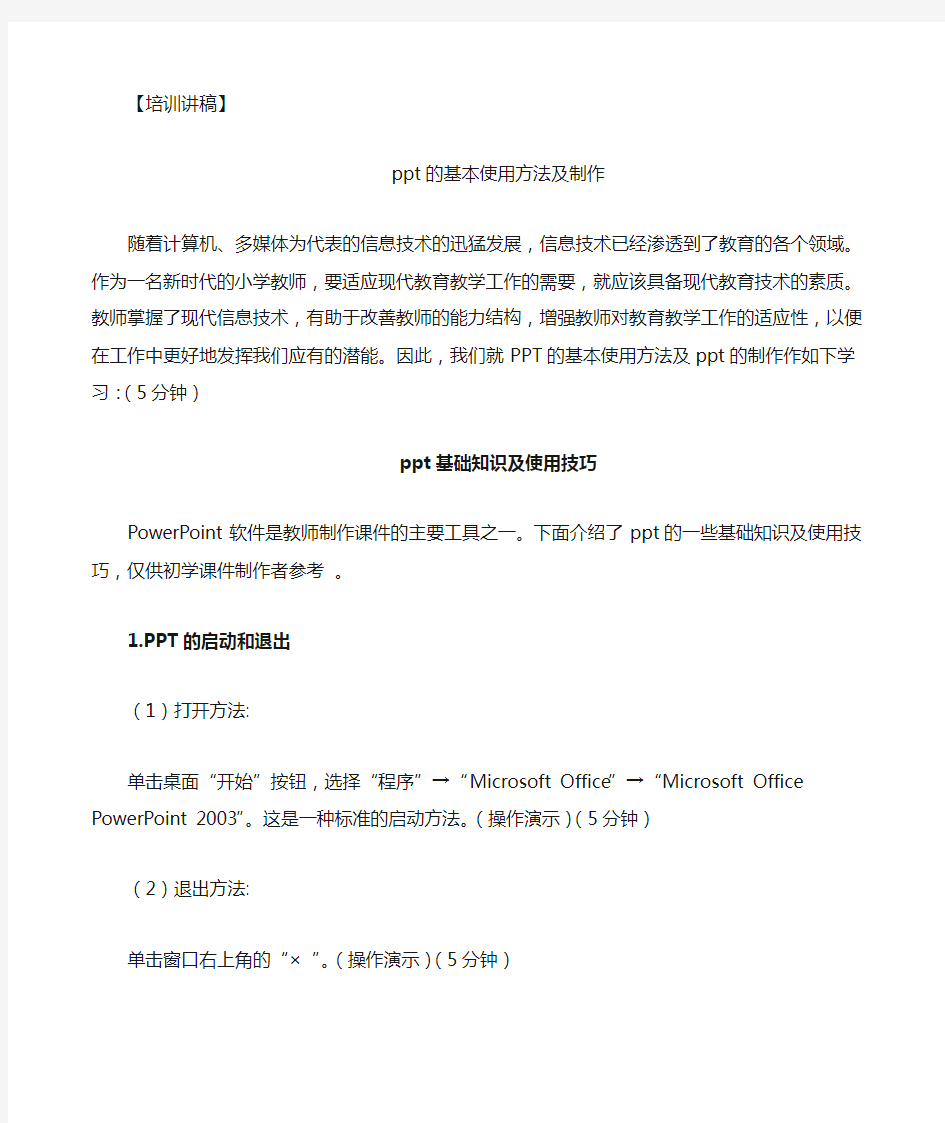
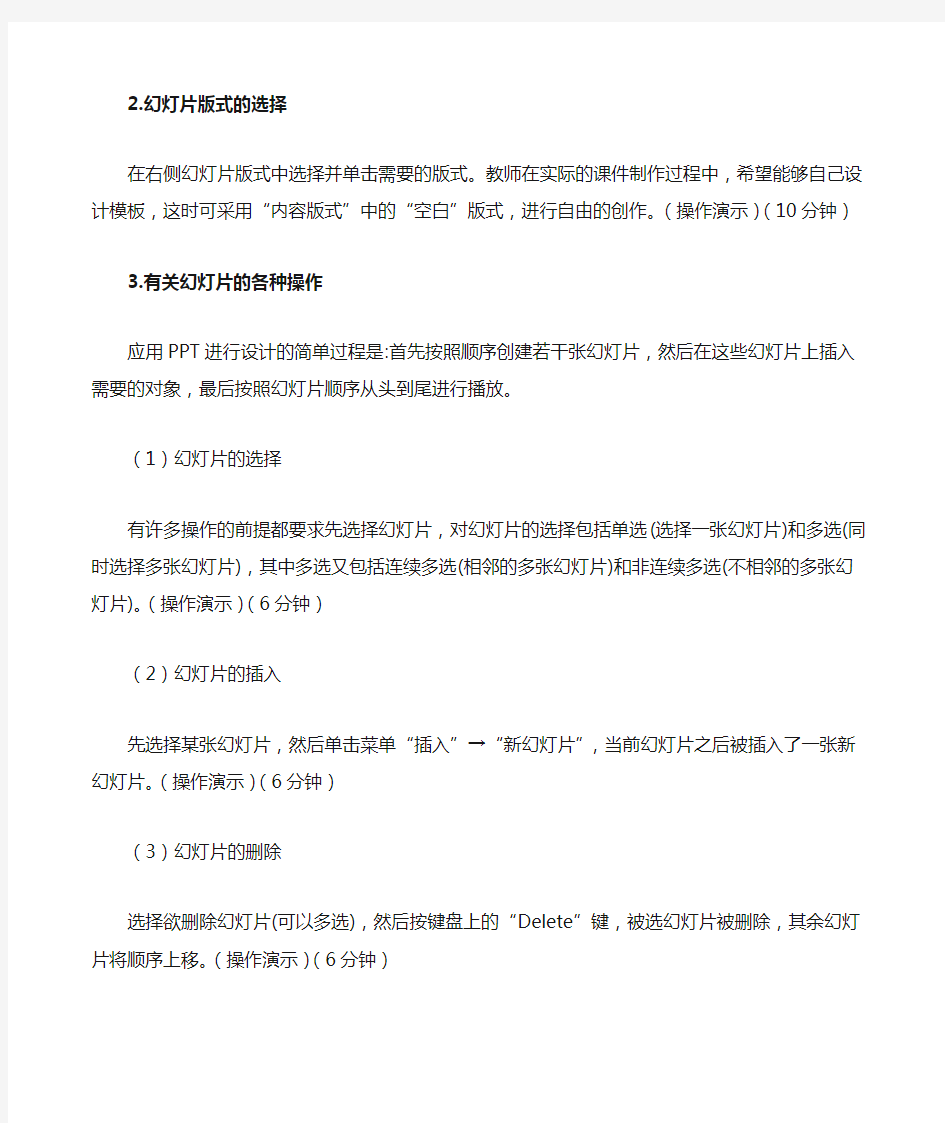
【培训讲稿】
ppt的基本使用方法及制作
随着计算机、多媒体为代表的信息技术的迅猛发展,信息技术已经渗透到了教育的各个领域。作为一名新时代的小学教师,要适应现代教育教学工作的需要,就应该具备现代教育技术的素质。教师掌握了现代信息技术,有助于改善教师的能力结构,增强教师对教育教学工作的适应性,以便在工作中更好地发挥我们应有的潜能。因此,我们就PPT的基本使用方法及ppt的制作作如下学习:(5分钟)
ppt基础知识及使用技巧
PowerPoint软件是教师制作课件的主要工具之一。下面介绍了ppt 的一些基础知识及使用技巧,仅供初学课件制作者参考。
1.PPT的启动和退出
(1)打开方法:
单击桌面“开始”按钮,选择“程序”→“Microsoft Office”→“Microsoft Office PowerPoint 2003”。这是一种标准的启动方法。(操作演示)(5分钟)
(2)退出方法:
单击窗口右上角的“×”。(操作演示)(5分钟)
2.幻灯片版式的选择
在右侧幻灯片版式中选择并单击需要的版式。教师在实际的课件制作过程中,希望能够自己设计模板,这时可采用“内容版式”中的“空白”版式,进行自由的创作。(操作演示)(10分钟)
3.有关幻灯片的各种操作
应用PPT进行设计的简单过程是:首先按照顺序创建若干张幻灯片,然后在这些幻灯片上插入需要的对象,最后按照幻灯片顺序从头到尾进行播放。
(1)幻灯片的选择
有许多操作的前提都要求先选择幻灯片,对幻灯片的选择包括单选(选择一张幻灯片)和多选(同时选择多张幻灯片),其中多选又包括连续多选(相邻的多张幻灯片)和非连续多选(不相邻的多张幻灯片)。(操作演示)(6分钟)
(2)幻灯片的插入
先选择某张幻灯片,然后单击菜单“插入”→“新幻灯片”,当前幻灯片之后被插入了一张新幻灯片。(操作演示)(6分钟)(3)幻灯片的删除
选择欲删除幻灯片(可以多选),然后按键盘上的“Delete”键,被
选幻灯片被删除,其余幻灯片将顺序上移。(操作演示)(6分钟)(4)幻灯片的移动
选择欲移动的幻灯片,用鼠标左键将它拖动到新的位置,在拖动过程中,有一条黑色横线随之移动,黑色横线的位置决定了幻灯片移动到的位置,当松开左键时,幻灯片就被移动到了黑色横线所在的位置。(操作演示)(10分钟)
(5)幻灯片的复制
PPT主窗口左下角有三个视图按钮,分别为“普通视图”、“幻灯片浏览视图”和“幻灯片放映”,点击它们可以在不同视图之间切换。(操作演示)(15分钟)
(6) 插入影片
影片指可被系统识别的外部视频文件。PPT支持的视频文件种类非常多,包括asf、avi、mpg、wmv等,影片可从网络下载,也可从VCD 截取,或者通过视频采集卡从视频源获取,在插入影片前,由于视频文件容量较大,为提高效率,应使用视频处理软件把有用部分截取出来,然后将截取出的视频文件拷贝到与PPT文件相同的文件夹中。(操作演示)(15分钟)
(7) 插入声音
声音指可被系统识别的外部声音文件。PPT支持的声音文件种类非常多,包括mid、mp3、wav、wma等,声音文件可从网络下载,也可通过录音软件录制,在插入声音前,最好把声音文件拷贝到与PPT文件相同的文件夹中。(操作演示)(15分钟)
(8)自定义动画(操作演示)(15分钟)
以上就是我今天所讲的全部内容,感谢进修校提供平台,感谢信息中心领导的信任,让我有机会站在这里和大家分享我的一点经验!最后更感谢大家1个多小时的聆听!
谢谢!
宁远镇中心学校
范丙涛
2020年11月9日
